win8.1如何更改语言
发布时间:2017-05-11 18:40
相关话题
有时候,我们使用win8.1电脑会遇到更改语言的问题,许多用户不知道怎么办,那么该如何解决win8.1更改语言这个难题呢?下面是小编收集的关于win8.1更改语言的步骤,希望对你有所帮助。
win8.1更改语言的步骤
在左下角右键,打开控制面板

在控制面板中选择 添加语言

再次选择添加语言

在弹出的窗口中下方位置,找到英语,双击打开

再从各式各样的英语中找到美式英语(英语 美国)

选择 选项

回到刚才的页面,选择下载并安装语言包

他会慢慢的下载并安装(这个过程千万不能着急,要耐心等待,可能会很长.)
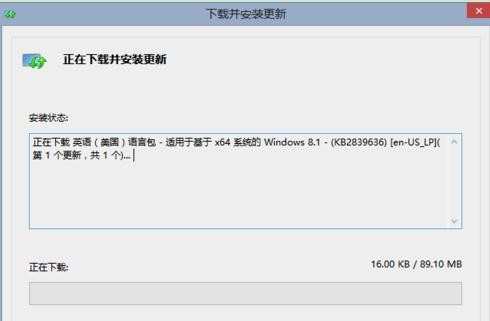
安装完成,回到页面
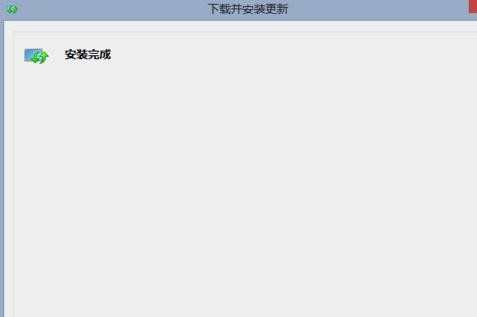
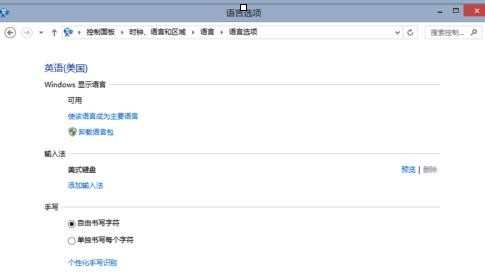
会提示是否立刻注销生效.自己选择.

再次启动时,就会发现,页面变成英文了~


win8.1如何更改语言的评论条评论